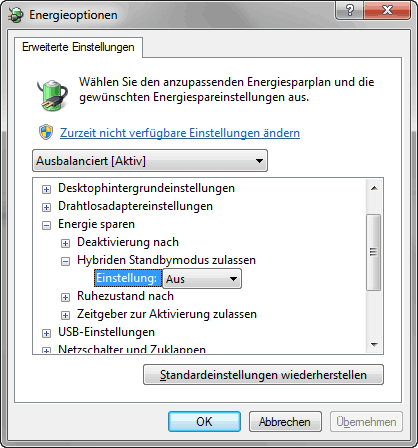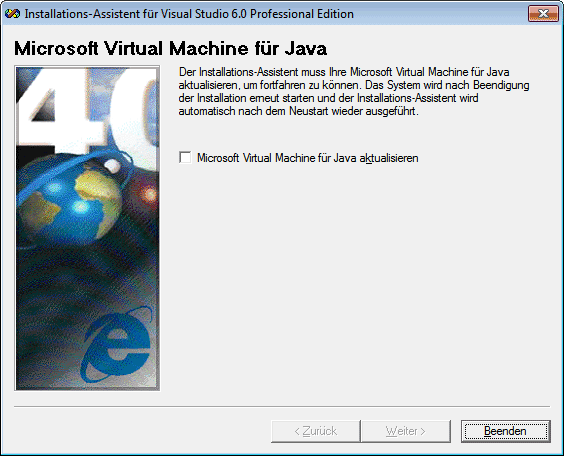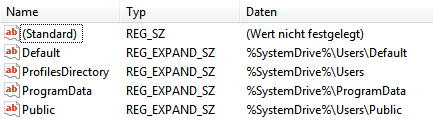Nach einer Neuinstallation von Windows 7 war der Zugriff auf andere Server im Netz wieder wie vorher, lediglich Zugriffe auf einen auf dem lokalen Rechner betriebenen Webserver erfolgten nur mit einer mehrsekündigen Denkpause.
Da der Webserver mit Hife des Perl-Moduls HTTP::Server::Simple bereitgestellt wird und weder an der Perl-Version, noch den verwendeten Modulen oder dem eigentlichen Skript irgendwelche Änderungen vorgenommen wurden, schied der Server selbst als Ursache aus.
Auch die standardmäßige Windows-Firewall sowie die Antivirus-Lösung, die beide unter kurzzeitigen Verdacht gerieten, konnten sich mit Hilfe einer testweisen Deaktivierung vom Anfangsverdacht befreien.
Einen ersten Hinweis in die richtige Richtung lieferte der Artikel “Firefox ist langsam bei Aufruf einer Seite von localhost mit Visual Studio”, dessen Lösungsansatz den Firefox-Parameter “network.dns.disableIPv6” vom standardmäßigen “false” auf “true” abzuändern zwar eine Behebung der Symptome im Firefox brachte, aber nicht das Problem als solches behob.
Die Lösung findet sich letztendlich in der Windows-“hosts”-Datei unter “%windir%\system32\drivers\etc” liegt und die folgenden Hinweis enthält:
# localhost name resolution is handled within DNS itself.
# 127.0.0.1 localhost
# ::1 localhost
Nach Entkommentieren des IPv4-Eintrags (und nur dieses!) funktioniert der Zugriff auf den localhost wieder verzögerungsfrei.